Проверка правописания
Функция проверки правописания позволяет проверять элементы проекта на наличие грамматических ошибок. Проверяются текстовые блоки, зоны, выносные надписи, размерные тексты, параметры библиотечных элементов.
При проверке правописания ArchiCAD использует средства Microsoft Word, поэтому программа Microsoft Word должна быть установлена в системе.
Для выполнения проверки необходимо выполнить команду Tools (Сервис) › Spell Checker (Проверка правописания) › Open Spell Checker (Начать проверку), после чего открывается окно Spell Checker (Правописание) (рис. 11.29) и начинается проверка.
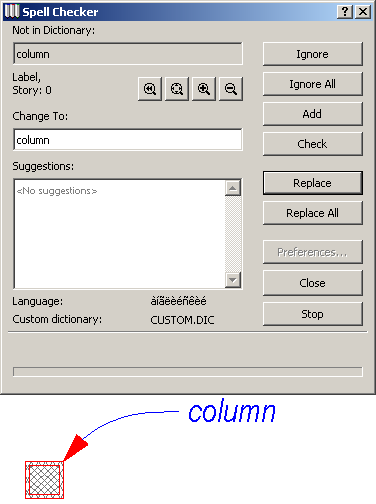
Рис. 11.29. Проверка правописания.
Когда ArchiCAD находит слово, отсутствующее в используемом при проверке словаре, это слово отображается в поле Not in Dictionary (Нет в словаре). Список Suggestions (Варианты) содержит предлагаемые варианты замены найденного слова, а поле Change To (Заменить на) – текст для замены. Текст для замены может быть набран пользователем или выбран из списка предлагаемых вариантов.
Дальнейшие действия задаются при помощи кнопок, находящихся в правой части диалогового окна. Эти кнопки имеют следующее назначение.
- Ignore (Пропустить) – пропускает найденное слово, оставляя его без изменений.
- Ignore All (Пропустить все) – пропускает все слова, подобные найденному.
- Add (Добавить) – добавляет найденное слово в словарь.
- Check (Проверить) – проверяет слово, находящееся в поле Change To (Заменить на).
- Replace (Заменить) – заменяет найденное слово на содержимое поля Change To (Заменить на).
- Replace All (Заменить все) – заменяет все слова, подобные найденному.
- Stop/Start (Стоп/Старт) – останавливает и возобновляет процесс проверки.
- Preferences (Параметры) – открывает диалоговое окно настройки проверки правописания. Эта кнопка доступна, только когда процесс проверки остановлен.
- Close (Закрыть) – закрывает окно Spell Checker (Проверка правописания).
